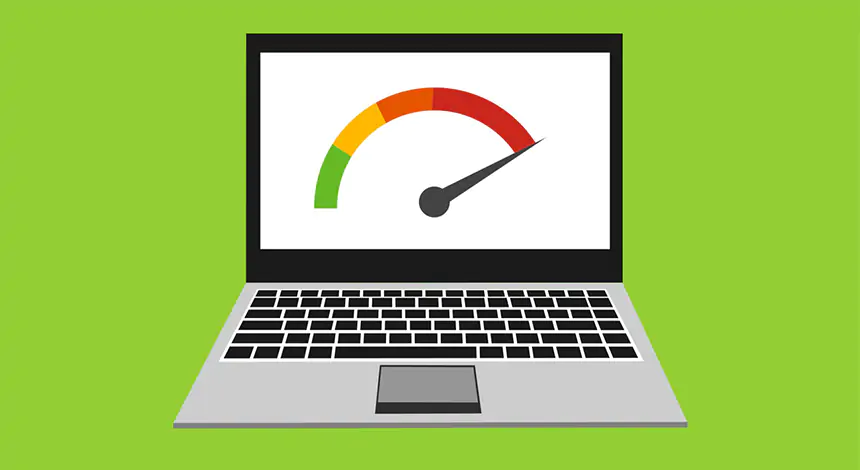
Bilgisayarınızı Hızlandırmanın Kapsamlı Rehberi
Günümüzün dijital dünyasında, bilgisayarlar hayatımızın ayrılmaz bir parçası haline geldi. Okuldan evimize kadar her yerde kullanarak dünyayla bağlantı kuruyor, görevleri yerine getiriyor ve eğleniyoruz. Ancak zamanla, güncelliğini koruyan programları çalıştırmak için bilgisayarlarımızın yetmediğini fark edebiliriz. Peki eski bilgisayarları hızlandırmanın bir yolu yok mu? İşte, bilgisayarınızı uçuracak kapsamlı bir hızlandırma rehberi!Bilgisayar Hızlandırma Teknikleri: Sistem Performansınızı En Üst Düzeye Çıkarmak
Bilgisayarınız her gün sayısız işlem yapar ve sürekli olarak yeni dosyalar üretir veya indirir. Kullanılmayan dosyaları temizleseniz bile, her işlem bir iz bırakır. Bu kalıntı dosyaları ve uzantıları temizlemek, performansınızı artırmak için en temel adımdır.
Videolu Bİlgisyar Hızladırma Rehberi
bilgisayarınızı hızlandırmak için bu yazıdaki adımları okumak yerine Bilhisyar Time kanalındaki "Bilgisayar Hızladırma" videosunu da izleyebilrsiniz. Ayrıca bu vdeo Youtube'daki bu video en kapsamlı bilgisayar hızandırma videolarından biridir. Sizde bu videoyu izyeyerek bilgiayarınızı hızlandırabilirsiniz.1. %temp% Klasörünü Temizleyin
Windows + R tuş kombinasyonuna basın ve Çalıştır penceresini açın. Ardından, %temp% yazın ve Enter'a basın. Açılan klasördeki tüm dosyaları seçin ve silin. Yönetici izni istenirse onaylayın. Bu dosyaların silinmesinden kaynaklanacak herhangi bir sorun olmaz.
2. Gereksiz Güncelleme ve Sistem Dosyalarını Kaldırın
%temp% klasörünü temizledikten sonra, eski güncellemelerin ve sistem hataları nedeniyle oluşan dosyaların kaldırılması disk alanını boşaltacak ve performansı artıracaktır. Bunu yapmak için şu adımları izleyin:
* Windows + R tuşlarına basarak Çalıştır penceresini açın. * cleanmgr yazın ve Enter'a basın. * Temizlemek istediğiniz diski seçin ve tamam'a tıklayın. * Sistem bir süre tarama yapacaktır. * Ardından, silmek istediğiniz dosyaları seçmeniz istenecektir. * Gereksiz dosyaları seçin ve devam edin.3. Gereksiz Başlangıç Uygulamalarını Devre Dışı Bırakın Bilgisayarınız açıldığında, arka planda birçok gereksiz uygulama da açılır. Spotify veya kendi kendine açılan ses uygulamaları bunlara örnektir. Bu uygulamaları kapatmak için:
* Görev çubuğuna sağ tıklayın ve Görev Yöneticisini açın. * Başlangıç sekmesine geçin. * Gereksiz veya kullanmadığınız programları sağ tıklayın ve devre dışı bırak'ı seçin. * Görev Yöneticisinden çıkın.4. Maksimum İşlemci Çekirdekleri ve İş Parçacıklarını Etkinleştirin Bilgisayarınızın tüm çekirdeklerini ve iş parçacıklarını etkinleştirmek, özellikle önyükleme sürecinde faydalı olabilir. Bu, gözle görülür olmasa da performans artışı sağlayabilir. Bunu yapmak için şu adımları izleyin:
* Windows + R tuşlarına basarak Çalıştır penceresini açın. * msconfig yazın ve Enter'a basın. * Önyükleme sekmesine gidin. * Windows sürümünüzü seçin ve Gelişmiş Seçenekler'e tıklayın. * İşlemci Sayısı'nı tıklayın ve sayıyı maksimum'a çıkarın. * Uygula'ya tıklayın ve bilgisayarınızı yeniden başlatın.5. Sistem Animasyonlarını Kapatın İşletim sisteminiz, pencere animasyonları ve başlat menüsü geçişleri gibi görsel efektler kullanarak çekici görünmeyi amaçlar. Ancak bu animasyonlar ekran kartınızı ve belleğinizi yorabilir. Bu animasyonları kapatmak için:
* "Bu Bilgisayar" simgesine sağ tıklayın. * Gelişmiş Sistem Ayarları'na tıklayın. * Performans sekmesine gidin ve Ayarlar'a tıklayın. * Gereksiz gördüğünüz animasyonları kapatın.Tavsiyeler ve Geri Bildirim Bu kapsamlı rehberi uygulayarak bilgisayarınızın performansında gözle görülür bir artış yaşayabilirsiniz. Peki siz okurlarımız, bilgisayar hızlandırma konusunda hangi yöntemleri tavsiye edersiniz? Ürünlerimizi iyileştirmek için görüşlerinizi yorumlar bölümünde bizimle paylaşın.



0 Yorumlar
Yorumunuz İçin Teşekkürler